确保任何在线电子邮件账户的安全是绝对必要的,因为它可以连接到您的在线银行账户、个人地址、在线商店等。值得庆幸的是,Gmail让新用户可以轻松设置额外的安全措施。
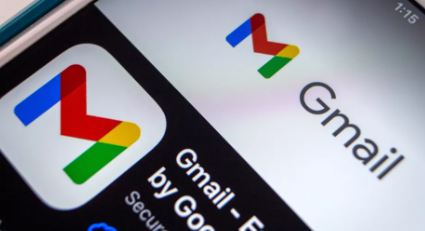
自2004年发布以来,谷歌对其著名的电子邮件平台进行了多次升级,包括两因素身份验证(2FA)。如果您还没有设置Gmail2FA,我们强烈建议您现在就开始使用它。
Gmail的2FA功能将有助于确保您的帐户安全无虞。如果有人试图从您从未使用过的设备登录您的Gmail帐户,Google将要求他们输入通过短信或移动身份验证应用程序获取的安全代码以及您的密码。
下面,我们提供了一个方便的分步指南,用于直接通过iOS或Android设备上的Gmail应用程序设置两因素身份验证。(以下是在桌面上设置Gmail2FA的方法。)
说明的第一部分向您展示如何设置可以直接在手机屏幕上从Google接收的提示,而第二部分向您展示如何设置Google的Authenticator应用程序以生成2FA代码。
这两种方法都比通过短信发送2FA代码更安全,尽管如果您允许,Google将默认使用该方法。
谷歌提示,短信/电话方式
1.打开您的Gmail应用程序,选择您的帐户并点击管理您的Google帐户。
2.向右滚动并选择菜单中的安全选项,如下所示。
3.向下滚动并点击两步验证,谷歌的名称进行双重身份验证。
4.然后您会看到对该功能的简要说明。点击开始。
5.您的第一个选择是让Google向您的手机发送提示,要求您批准在另一台设备上登录。这是进行2FA的更好方法之一。点击继续。
6.作为备用选项,如果第一个2FA选项失败,Google希望您的手机号码可以帮助您访问您的帐户。您可以选择通过电话或短信接收一次性密码。(电话更安全。)选择一个并点击发送。
7.谷歌会给你打电话或发短信给你一个一次性验证码。输入发送到您设备的代码,完成后点击下一步按钮。
8.瞧!您现在已成功完成在Gmail上设置双因素身份验证的过程。您现在要做的就是单击“打开”以完成该过程并激活该功能。
1.您还可以选择另外两种方法:一系列备份代码和GoogleAuthenticator应用程序。我们建议同时设置两者。
2.第一个选项为您提供10个备用代码,您可以使用这些代码每次登录到您的Gmail帐户,以防您的手机无法访问。将它们写下来并存放在安全且易于取用的地方。
3.您也可以使用GoogleAuthenticator应用生成2FA验证码。当您的手机离线时,这将起作用,但它是整体执行2FA的最佳方法之一,并且比将代码发送给您更安全。
如果选择此选项,系统将询问您是Android用户还是iPhone用户。选择一个并点击下一步继续。
